Tabla de Contenido
![]() Sobre el autor
Sobre el autor
![]() Artículos Relacionados
Artículos Relacionados
-
-
-
-
Facebook Live es una importante plataforma para la enseñanza, eventos en línea, entrevistas y mucho más, y muchos usuarios desean grabar transmisiones en directo para poder reproducirlas o guardarlas como copia de seguridad. Sin embargo, Facebook no tiene una función de grabación integrada, y solo el streamer puede descargar su propia transmisión. Algunos vídeos en directo también pueden dejar de estar disponibles debido a políticas de privacidad o de la plataforma.
Por lo tanto, si deseas grabar vídeos en directo, tendrás que recurrir a una grabadora de Facebook Live integrada o profesional. Esta guía proporciona instrucciones paso a paso para grabar Facebook Live en Windows, macOS, iPhone y Android, junto con notas importantes y consideraciones legales.
Cómo grabar en directo en Facebook en Mac/Windows
- Sistema operativo: Windows 11/10/8.1/8/7 y macOS 10.13 o posterior
- Ideal para: capturar fácilmente una transmisión en vivo de Facebook de larga duración con audio interno en un ordenador de escritorio
Si deseas obtener la máxima calidad en la grabación de vídeos en Facebook Live, EaseUS RecExperts es actualmente la solución todo en uno más recomendada. Facilita la captura tanto de vídeo como de audio en directo. También puede grabar videollamadas o llamadas de audio de Messenger sin límite de tiempo ni marca de agua.
Descargar gratis Grabador de pantalla de EaseUS
Descargar gratisGrabador de pantalla de EaseUS
Trustpilot Valoración 4,7
Admite múltiples modos de grabación, incluyendo pantalla completa, región seleccionada y superposición de cámara web. Su función de programación de grabación te permite establecer una hora específica para la grabación automática, para que nunca te pierdas ningún detalle de una transmisión en vivo.
Características principales
- Exportar vídeos en directo como MP4, MOV, WAV, FLAC, etc.
- Recorte de vídeo y transcripción con IA integrados
- Guarda archivos solo de audio si es necesario.
- Aceleración por GPU para un rendimiento más fluido.
Pasos para grabar vídeo en directo en Facebook con EaseUS Screen Recorder:
Paso 1. Inicia EaseUS RecExperts y selecciona Pantalla completa como modo de grabación. Esto garantiza una captura fluida de películas en streaming, programas online o contenido de vídeo en directo sin perder ningún detalle.

Paso 2. Elige si deseas grabar la cámara web, el sonido del sistema o el micrófono según tus necesidades. A continuación, abre los principales sitios o plataformas de vídeo desde los que deseas grabar.

Paso 3. Si se produce una pantalla negra al grabar la reproducción, activa la función Black Screen Fix (Corrección de pantalla negra) para garantizar una captura de vídeo fluida. Una vez activada, el botón REC cambiará a color púrpura. Vuelve a tu vídeo en streaming y haz clic en el botón REC púrpura para iniciar la captura.

Paso 4. Tras una cuenta atrás de 3 segundos, comenzará la grabación. Aparecerá una barra de tareas flotante en tu pantalla. Utiliza la barra de herramientas para pausar o detener la grabación en cualquier momento durante la reproducción.
Paso 5. Una vez finalizada la grabación, se te redirigirá a la ventana de vista previa. Aquí podrás ver, recortar o editar el vídeo capturado, lo que resulta ideal para revisar sesiones grabadas, guardar notas de estudio o crear contenido basado en comentarios.

Consejos para grabar la pantalla de Facebook Live en alta calidad:
- ✨Activa la aceleración de la GPU para una grabación más fluida y un menor uso de la CPU.
- ✨Asegúrate de tener suficiente espacio de almacenamiento para evitar interrupciones durante la grabación.
- ✨Algunos navegadores (como la reproducción cifrada de Chrome) pueden provocar una pantalla negra. Intenta utilizar un navegador diferente y desactivar los aceleradores de hardware.
- ✨Asegúrate de que la velocidad de tu red sea de al menos 10 Mbps.
- ✨Cierra los programas innecesarios antes de grabar para evitar interrupciones o desincronizaciones audiovisuales.
Comparte esta publicación para ayudar a otros a grabar un directo de Facebook con facilidad.

Cómo grabar un vídeo en directo de Facebook en un iPhone (iOS)
La forma más sencilla de capturar vídeos en directo en Facebook en dispositivos iOS es utilizar la herramienta de grabación integrada. iOS 10 y versiones posteriores la incluyen.
Paso a paso para grabar Facebook Live en iPhone/iPad:
Paso 1. Desliza el dedo hacia abajo desde la parte superior de la pantalla para abrir el Centro de control y, a continuación, mantén pulsado el botón de grabación de pantalla. Puedes activar el micrófono según sea necesario.
Paso 2. Toca «Iniciar grabación».
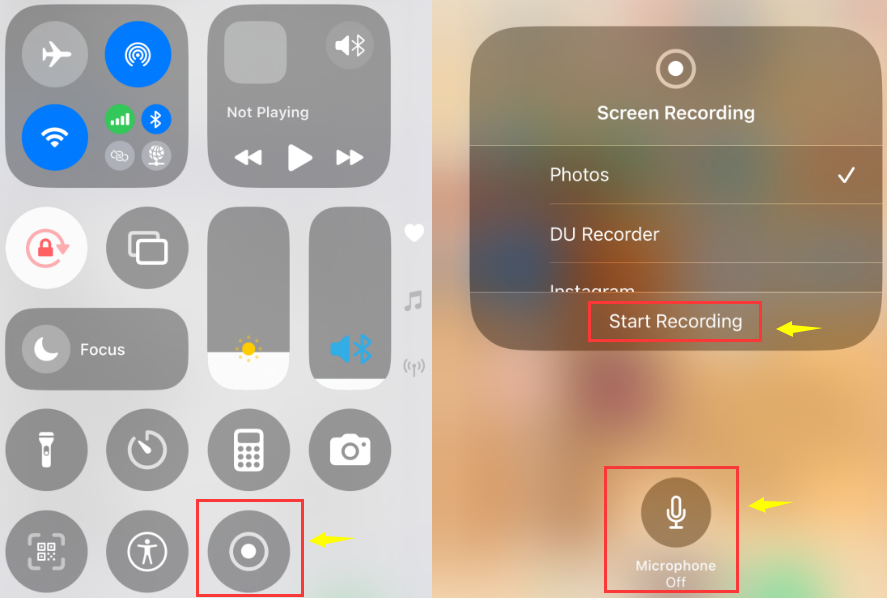
Paso 3. Vuelve a Facebook y abre la transmisión en vivo; se grabará toda la transmisión en vivo, incluyendo el audio y el vídeo.
Paso 4. Toca la barra roja en la parte superior para detener la grabación. El vídeo se guardará automáticamente en tu aplicación Fotos .
Precauciones para grabar Facebook Live en iPhone:
- ✨iOS graba el audio del sistema, pero si la transmisión en directo utiliza cifrado DRM (lo cual es muy poco frecuente), la pantalla puede quedarse en negro.
- ✨Asegúrate de tener suficiente espacio de almacenamiento.
- ✨Activa el modo «No molestar» para evitar que aparezcan ventanas emergentes con notificaciones.
- ✨Las grabaciones prolongadas pueden provocar sobrecalentamiento; evita grabar mientras se carga el dispositivo.
Cómo grabar Facebook Live en Android
La mayoría de los teléfonos Android, incluidos los modelos Samsung, tienen una función de grabación de pantalla integrada. Por lo tanto, puedes utilizar fácilmente esta función integrada para grabar vídeos en directo de Facebook.
Pasos para realizar una grabación de pantalla de Facebook Live en Android:
Paso 1. Desliza hacia abajo la barra de notificaciones y busca «Grabador de pantalla».

Paso 2. Selecciona la fuente de audio: sonido del sistema o sonido del sistema + micrófono.
Paso 3. Toca «Iniciar grabación» y abre Facebook Live.
Paso 4. Toca el botón flotante para detener la grabación cuando hayas terminado.
Notas sobre la grabación en Android:
✨Algunas marcas (como Samsung y Xiaomi) pueden grabar directamente el audio del sistema durante la grabación de pantalla, pero esto no es posible en algunos modelos más antiguos.
✨La resolución y la velocidad de fotogramas de la grabación de pantalla se pueden ajustar en la configuración.
✨Se recomienda desactivar todas las notificaciones.
✨Las grabaciones prolongadas pueden provocar sobrecalentamiento.
Comparte esta publicación para ayudar a otras personas a grabar fácilmente un Facebook Live.

¿Es legal grabar el Facebook Live de otra persona?
Respuesta: La legalidad de grabar un Facebook Live depende del propósito y los permisos.
✨Estrategia más segura: Obtén el permiso del streamer antes de grabar y utilízalo solo para tu visualización personal.
✔️ Situaciones legales:
- Graba tu propio Facebook Live;
- Solo para copia de seguridad personal y visualización posterior, no para su publicación o distribución pública;
- Grabar con el permiso del streamer;
- El contenido en directo ha sido autorizado públicamente para su uso (poco frecuente).
❌ Situaciones potencialmente ilegales:
- Grabar y compartir la transmisión en vivo de otra persona sin permiso;
- Usar el contenido grabado con fines comerciales.
- La transmisión en vivo contiene contenido protegido por derechos de autor (música/películas/cursos de pago).
- El streamer ha establecido restricciones de visualización o protecciones de privacidad.
Conclusión
Tanto si se trata de software integrado como de software profesional de terceros, puede ayudarte fácilmente a capturar vídeos en directo de Facebook. Entre ellos, EaseUS RecExperts ofrece una de las mejores formas de grabar Facebook Live con audio. Captura transmisiones en directo sin pantalla negra.
Descargar gratis Grabador de pantalla de EaseUS
Descargar gratisGrabador de pantalla de EaseUS
Trustpilot Valoración 4,7
Preguntas frecuentes sobre cómo grabar un vídeo en directo de Facebook
1. ¿Se puede grabar una transmisión en vivo de Facebook?
Sí, se puede. Sin embargo, Facebook no ofrece una función de grabación directa. Por lo tanto, necesitarás utilizar una herramienta de grabación de pantalla como EaseUS RecExperts u OBS. Algunos modelos de teléfonos también tienen funciones integradas que pueden capturar directamente vídeo en directo.
2. ¿Cómo se graba Facebook Live sin pantalla negra?
Para grabar Facebook Live sin pantalla negra, primero puedes desactivar el acelerador de hardware de tu navegador. A continuación, utiliza una herramienta profesional como EaseUS RecExperts para grabar vídeos de Facebook.
3. ¿Cómo grabo una llamada de Facebook Messenger?
En el móvil, puedes utilizar la grabadora de pantalla integrada para grabar videollamadas o llamadas de audio de Facebook Messenger. Windows y Mac también vienen con herramientas de grabación preinstaladas, como Xbox Game Bar o QuickTime Player. Sin embargo, si te encuentras con una situación en la que no se puede capturar el audio del sistema, puedes utilizar directamente EaseUS Screen Recorder.
Sobre el autor
Luis es un entusiasta de la tecnología, cuyo objetivo es hacer que la vida tecnológica de los lectores sea fácil y agradable. Le encanta explorar nuevas tecnologías y escribir consejos técnicos.
Artículos Relacionados
-
Los 5 mejores grabadores para conferencias: Cómo grabar conferencias fácilmente
![Luis]() Luis
2025/07/18
Luis
2025/07/18 -
![Luis]() Luis
2025/07/18
Luis
2025/07/18
-
Cómo transmitir OBS a Discord fácilmente - Guía completa en una sola página
![Luna]() Luna
2025/07/18
Luna
2025/07/18 -
Cómo grabar audio en un portátil Dell gratis de 5 maneras
![Luis]() Luis
2025/07/18
Luis
2025/07/18